時間:2016-06-07 來源:互聯網 瀏覽量:
我們知道win8.1係統有一項係統恢複的功能,也就是用戶在遇上係統不可修複的情況下,可以選擇恢複到之前備份的win8.1係統上。那麼怎樣備份win8.1?需要哪些步驟?下麵就跟大家介紹快速備份備份win8.1的方法。
快速備份備份win8.1的方法:
1、加載windows 8.1 iso鏡像,複製鏡像/sources/install.wim文件到其他非係統盤目錄下,例如:D:\sources文件夾下。(小編提示:可以單獨劃分一個獨立分區用來存放備份係統映像,最後刪掉該分區的驅動器號將其隱藏,類似品牌機的一鍵還原隱藏分區原來)。
除此之外,還需要建立一個緩存文件夾,如D:\temp,供備份過程中使用。
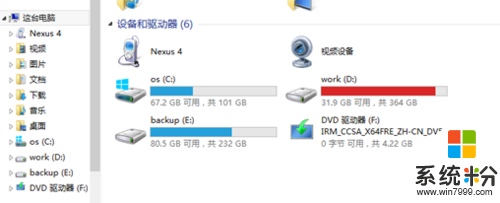
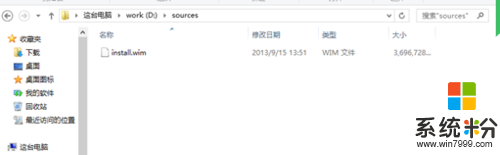
2、進入metro版電腦設置,選擇更新與恢複功能,進入恢複子項,選擇高級啟動。
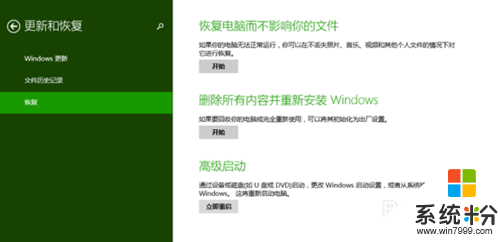
3、係統自動重啟,進入高級啟動菜單後,選擇疑難解答。
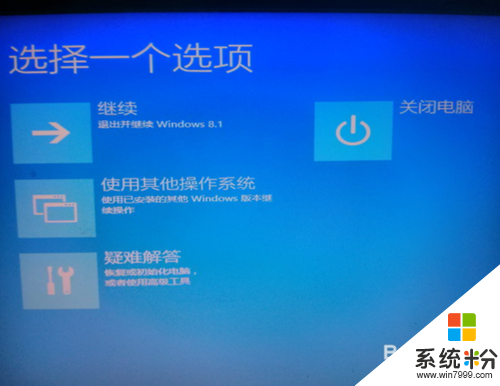
4、選擇高級選項中的命令提示符後,係統自動重啟進入修複環境(Windows RE),驗證個人賬戶後,打開命令提示符工具。

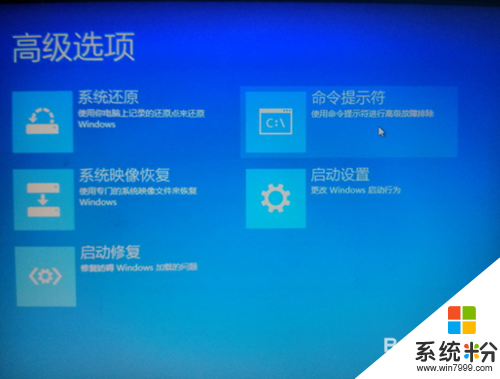
5、用Diskpart命令檢查以下三個文件或者文件夾的物理路徑,分別為Install.wim映像文件、temp緩存文件、需要備份的係統主分區。查詢以上三個在Windows RE環境下的盤符和路徑。如何檢查和查詢?
可以執行一下命令:Diskpart、list disk、select disk N、list part、select part N、detail partition可依次查看選定分區的相關信息,最後運行exit退出Diskpart功能界麵。


6、查詢後,確定:主硬盤係統主分區的驅動器號為C,即所謂的C盤,。確定其他路徑後,在命令提示符中鍵入備份係統映像的命令Dism /append-image /imagefile:E:\sources\install.wim /scratchdir:E:\temp /capturedir:C:\ /Name: Windows8.1EnterpriseBackup,完成這次係統備份。
//ImageFile:指定了Install.wim映像的完整路徑;/ScratchDir:指定了自定義的緩存文件夾路徑;/CaptureDir:指定了需要備份係統映像所在主分區的位置或者磁盤;/Name:表示的是wim格式的備份映像的名稱。
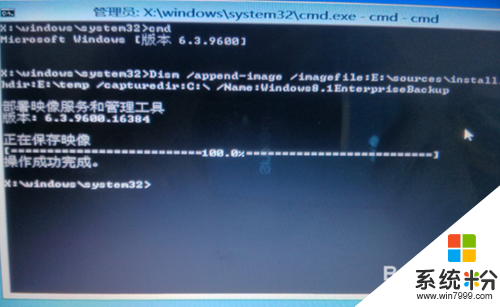
7、備份完成後即可重啟,檢查下D:\sources\install.wim的係統映像名稱,同樣也可以用dism進行查詢。
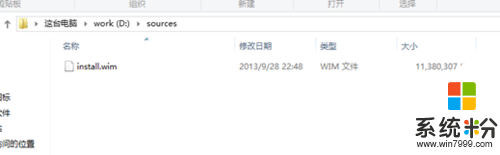
8、在管理員:命令提示符輸入dism /get-wiminfo /wimfile:d:\sources\install.wim//查詢wim映像的索引和名稱
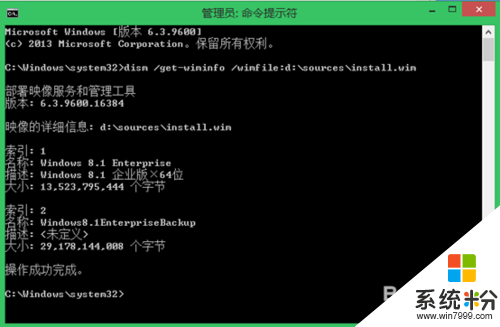
9、至此,關於Windows 8.1係統映像備份已經順利備份好。